Cum se adaugă o scală Likert la WordPress (cu un șablon)
Publicat: 2021-01-05Căutați un șablon de scară Likert pentru site-ul dvs. WordPress? Un șablon facilitează adăugarea întrebărilor la scară Likert la sondaje.
O scală Likert este un tip de întrebare utilizat în sondaje și cercetări. Este folosit în mod normal pentru a măsura experiențe sau opinii. Și în acest articol, vom împărtăși șabloane la scară Likert care facilitează obținerea acestui feedback în WordPress.
Creați formularul dvs. de sondaj WordPress acum
Cum scrieți o întrebare la scară Likert?
Pentru a scrie o întrebare la scara Likert, trebuie să creați opțiuni de răspuns echilibrate. În mod normal, aceasta înseamnă o alegere neutră, cu o serie de răspunsuri de ambele părți.
Întrebarea ar trebui să poată măsura puterea opiniei respondentului. Opțiunea din centru le permite să răspundă dacă nu au vedere.
Scalele Likert sunt uneori numite întrebări matrice, deoarece puteți avea mai multe rânduri de întrebări.
Iată un exemplu excelent de întrebare la scară Likert într-un sondaj.
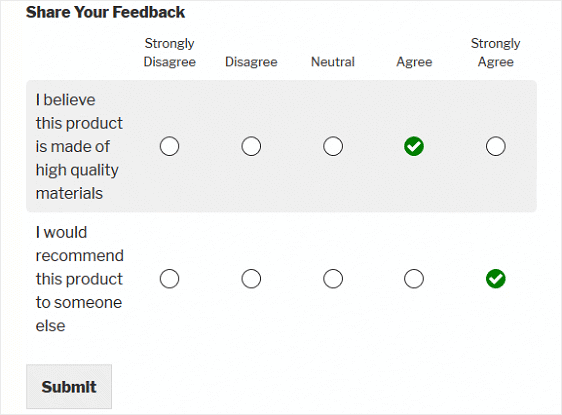
Puteți crea o întrebare la scară Likert cu câte opțiuni de răspuns doriți. Dar este obișnuit să folosiți 5 sau 7. Acest lucru vă permite să măsurați opiniile fără a vă copleși vizitatorul cu opțiuni.
Când scrieți o întrebare la scară Likert, ar trebui să:
- Aveți un număr impar de opțiuni de răspuns . În acest fel, există întotdeauna o opțiune neutră în centru. Dacă aveți un număr par de opțiuni de răspuns, respondentul dvs. s-ar putea simți presat să se aplece într-un fel sau altul. Acest lucru poate duce la inexactitate în rezultatele dvs.
- Furnizați un „alt” câmp sub scara Likert. În acest fel, oamenii cu opinii puternice au un loc în care să exprime de ce simt așa cum se simt.
- Respectați un subiect pentru fiecare întrebare . Acest lucru vă ajută respondentul să se concentreze pe 1 subiect la rând.
Acum, să aruncăm o privire la modul în care puteți adăuga o scală Likert la formularele dvs. WordPress.
Cum se adaugă o scală Likert la WordPress (cu un șablon)
Vom folosi un șablon simplu Likert Scale și îl vom adăuga la un sondaj. Iată pașii simpli:
- Instalați pluginul WPForms
- Creați un nou formular de sondaj
- Adăugați șablonul dvs. de scală Likert
- Personalizați șablonul dvs. de scală Likert
- Publică-ți întrebarea la scară Likert
Să începem prin instalarea pluginurilor de care avem nevoie pentru a crea Likert Scale.
Pasul 1: Instalați pluginul WPForms
Primul lucru pe care va trebui să-l faceți este să instalați și să activați pluginul WPForms. Pentru mai multe detalii, urmați acest ghid pas cu pas despre cum să instalați un plugin în WordPress.
Apoi, va trebui să instalați și să activați suplimentul Sondaje și sondaje. Pentru a face acest lucru, accesați WPForms » Addon și găsiți cel etichetat Add- on Surveys and Polls .
Faceți clic pe Install Addon și apoi pe Activate .
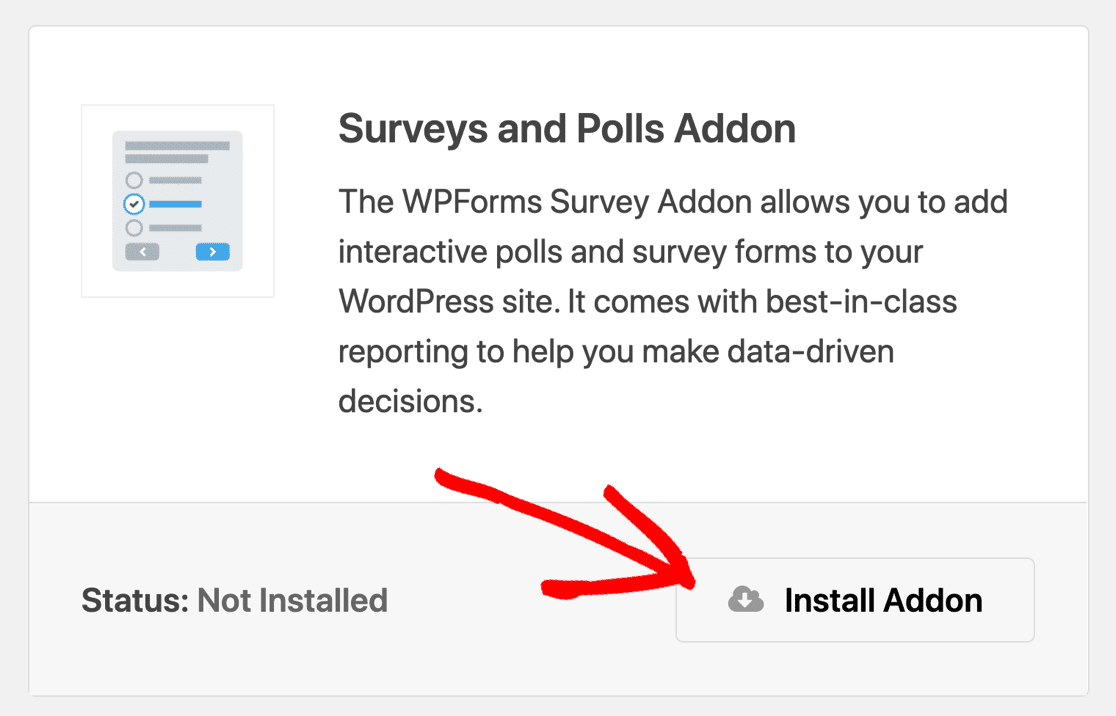
Și acum ultimul pas. Să instalăm suplimentul pachetului Șabloane formular.
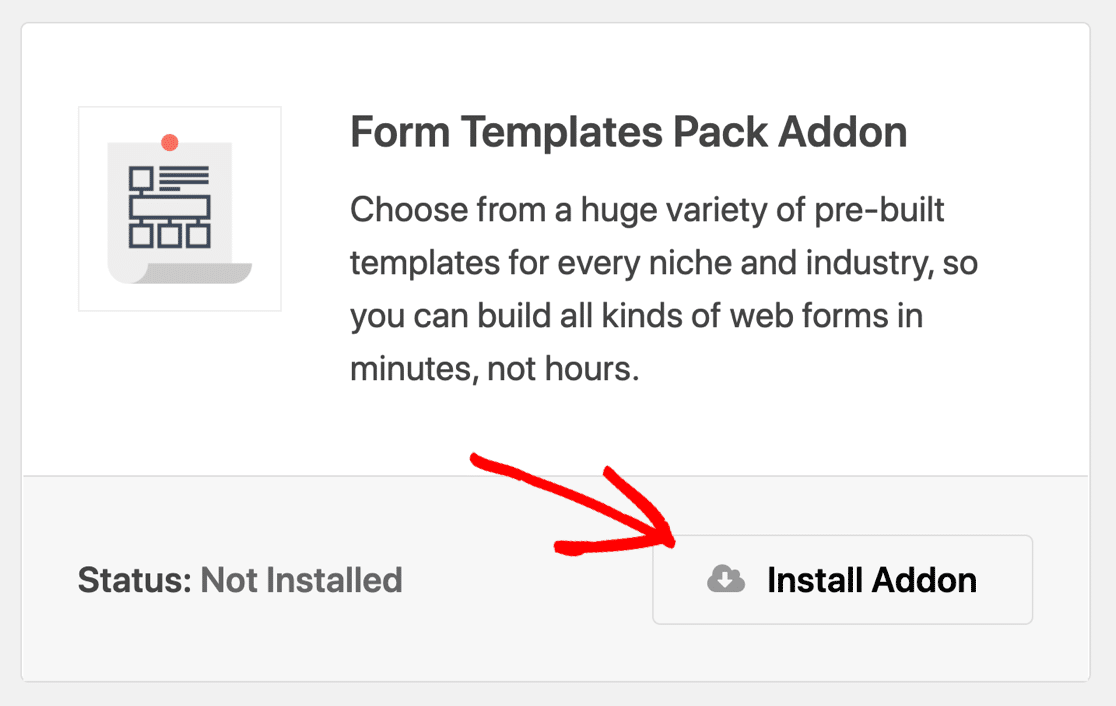
Acum suntem gata să deschidem șablonul Scală Likert.
Pasul 2: creați un nou formular de sondaj
În acest pas, vom deschide formularul nostru de sondaj și vom adăuga o întrebare Scala Likert dintr-un șablon.
Începeți în tabloul de bord WordPress. Din bara de navigare din stânga, faceți clic pe WPForms »Add New .
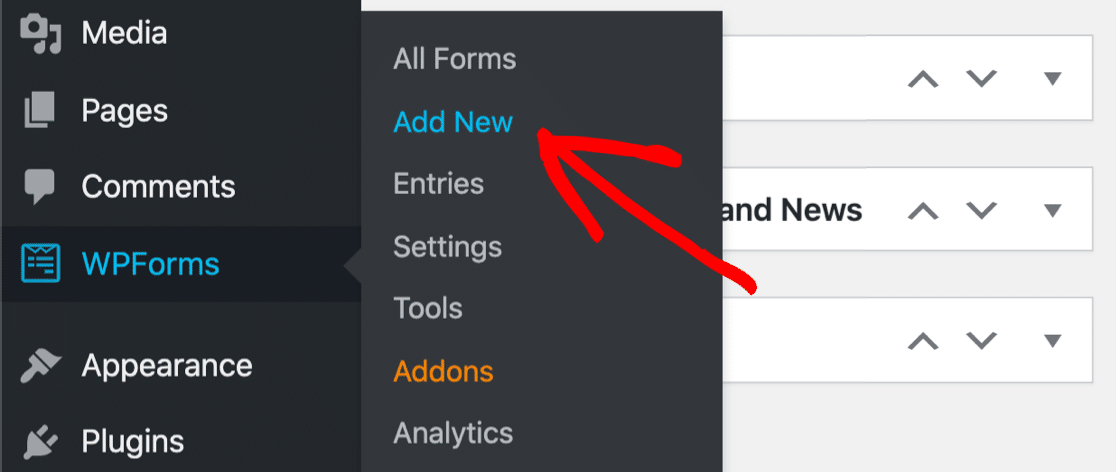
Acum veți dori să dați formularului un nume.
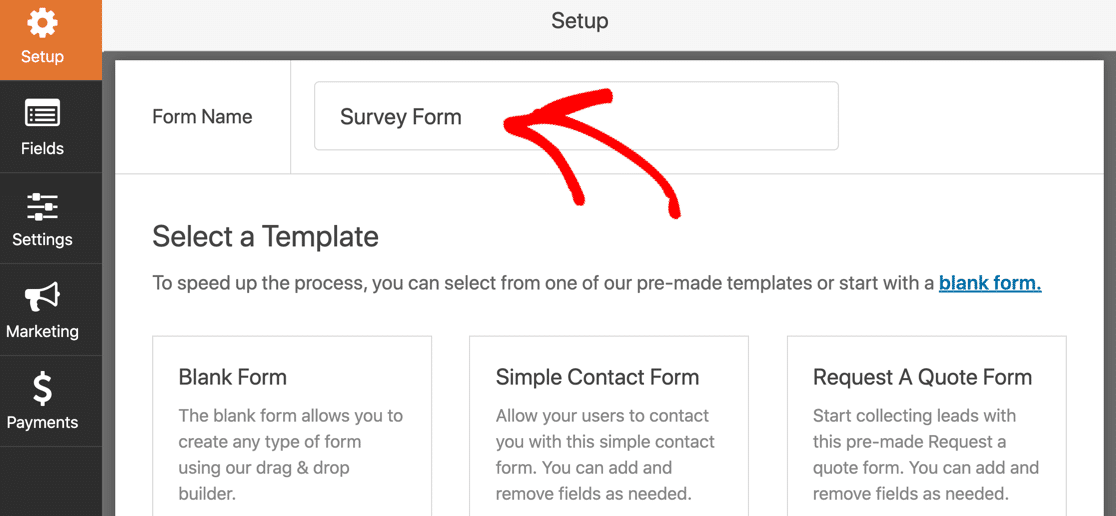
Acum derulați în jos până la secțiunea Șabloane suplimentare. Puteți introduce aici „sondaj” pentru a căuta șablonul de sondaj.
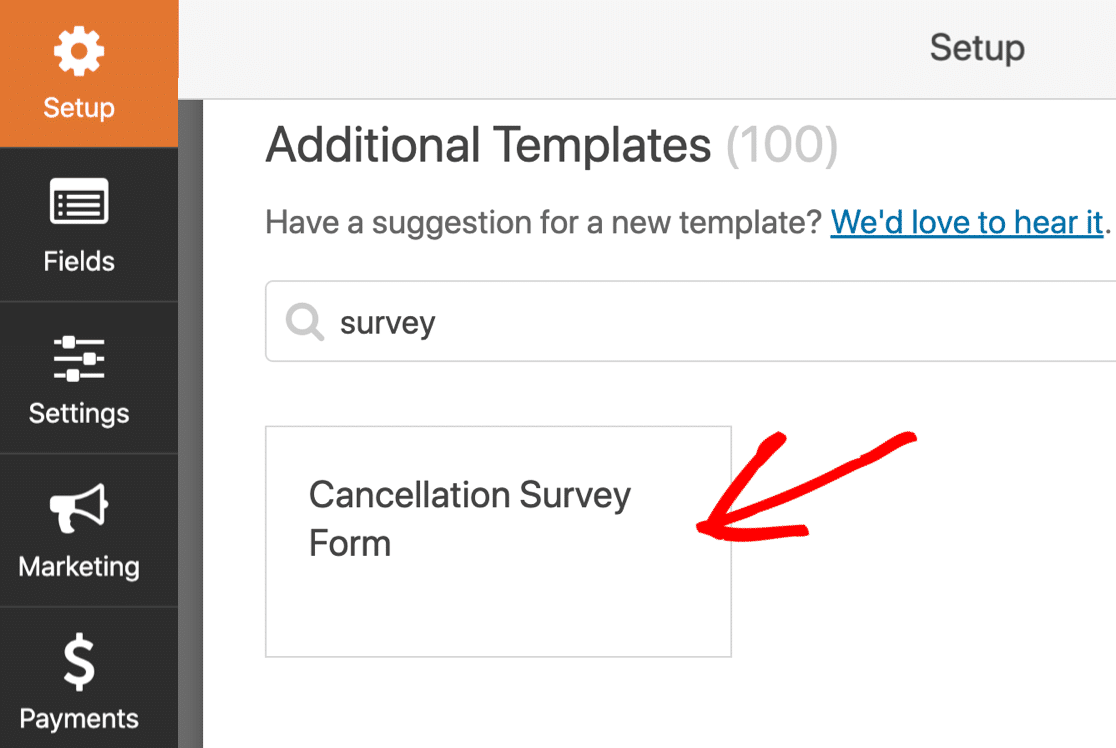
Când se deschide șablonul de sondaj, putem începe să vă creăm prima întrebare Likert Scale.
Pasul 3: Adăugați șablonul dvs. de scală Likert
Acum că avem șablonul nostru de sondaj, îl putem personaliza și crea prima noastră întrebare Scala Likert.
În generatorul de formulare, veți vedea o listă cu tipurile de întrebări din stânga.
Să tragem acum șablonul Scală Likert pe sondajul nostru.
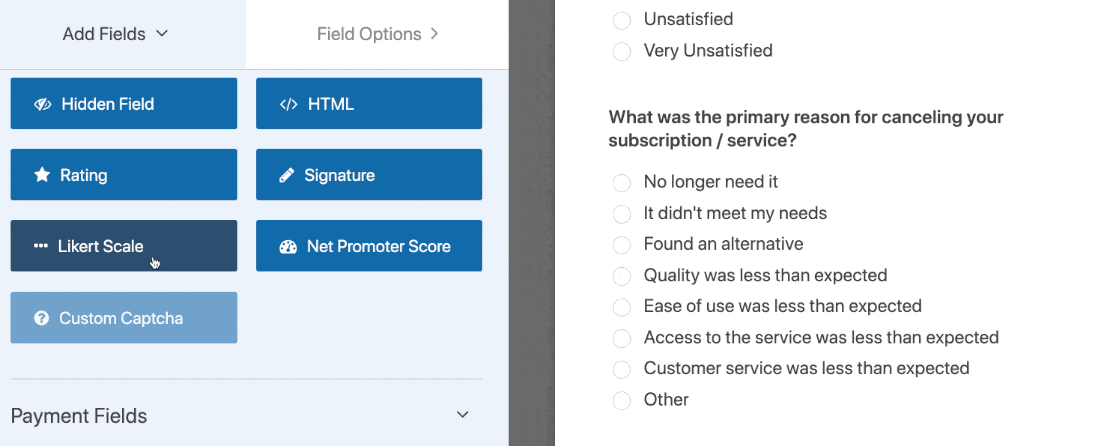
Faceți clic o dată pe scala Likert din partea dreaptă pentru a-i deschide setările.
În partea de sus, veți vedea setările pentru întrebările din Scara Likert sub Rânduri .
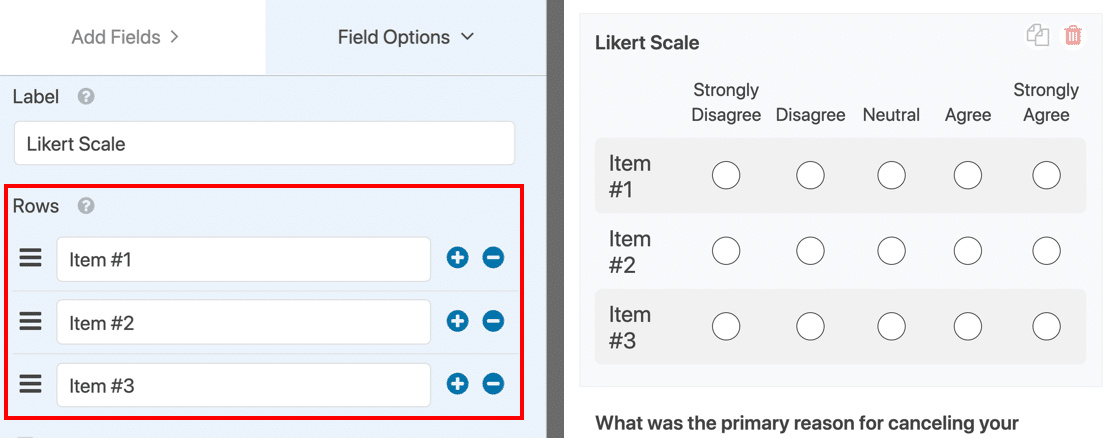

Apoi, dacă derulați în jos în panoul din stânga, veți vedea opțiunile de răspuns prestabilite sub Coloane .
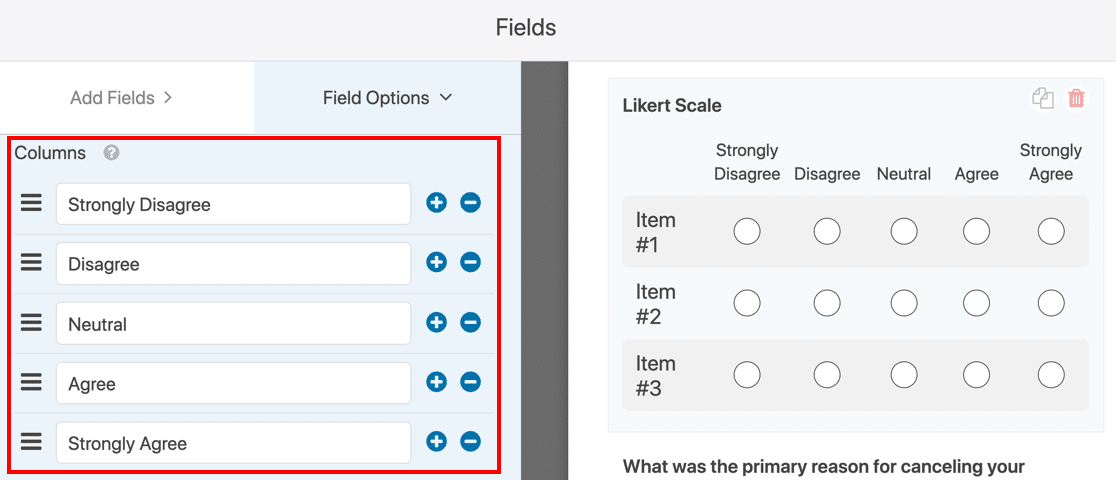
Folosind acest șablon, vă puteți personaliza șablonul Scală Likert astfel încât să se potrivească cu întrebarea dvs. din sondaj.
În exemplul nostru, vom edita scara Likert pentru a cere oamenilor părerea lor despre un produs nou.
Începeți prin schimbarea etichetei scalei de evaluare. Acesta este titlul scalei de evaluare și le permite oamenilor să știe despre ce este vorba.
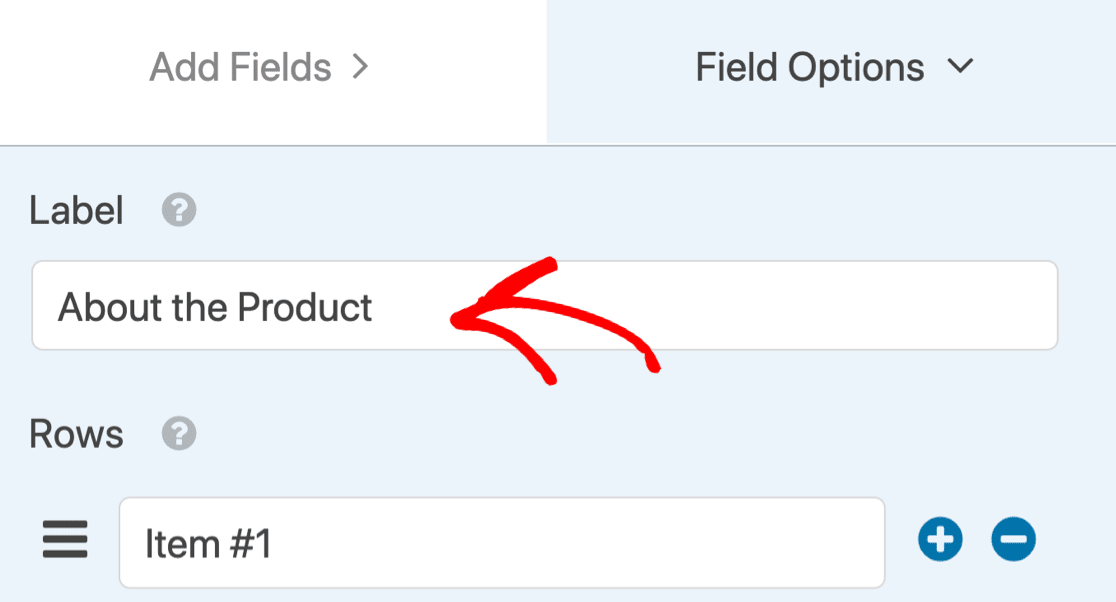
Apoi, adăugați sau ștergeți numărul de rânduri pe care le are scala Likert. Acest lucru va depinde de câte întrebări doriți să puneți. De asemenea, puteți modifica opțiunile rândului adăugând întrebări, declarații sau orice altceva doriți să le adresați vizitatorilor site-ului.
În acest exemplu, vom adăuga 2 declarații despre o nouă versiune de produs. Apoi putem face clic pe semnul minus de la sfârșitul celui de-al treilea rând pentru al elimina.
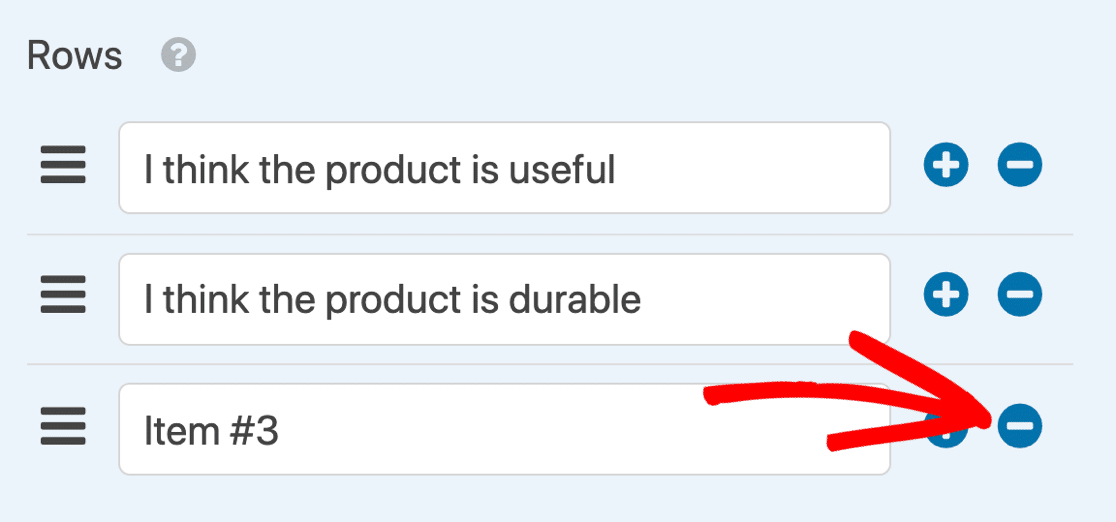
Pentru această întrebare, vom lăsa scara implicită a acordului la Total dezacord , Dezacord , Neutru , De acord și Total de acord .
Pasul 4: Personalizați șablonul dvs. de scală Likert
Doriți să creați o întrebare Likert Scale mai complicată? WPForms are o mulțime de funcții avansate pe care le puteți adăuga cu ușurință la șablonul Likert Scale.
De exemplu, puteți:
- Activați logica condițională inteligentă pentru a afișa și ascunde câmpurile de formular pe baza introducerii utilizatorului
- Schimbați stilul scalei Likert
- Schimbați dimensiunea câmpului scalei Likert
- Permiteți mai multe răspunsuri pentru fiecare afirmație.
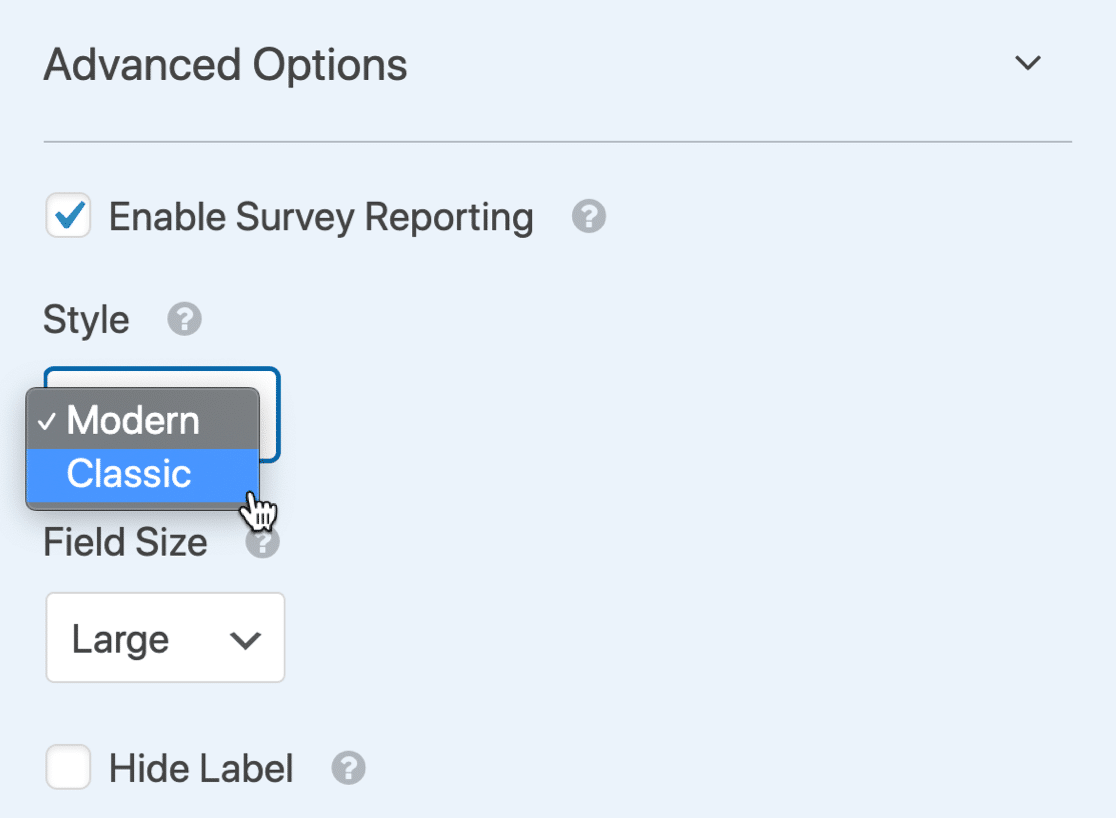
Vă amintiți cum am început cu șablonul de sondaj de anulare a clienților? Acum este momentul potrivit pentru a personaliza restul întrebărilor din sondaj.
Pentru ajutor cu utilizarea câmpurilor diferite din formularul dvs., consultați tutorialul nostru util despre crearea unui formular simplu în WordPress. De asemenea, consultați articolul nostru despre exemple de întrebări NPS pentru a vedea modalități de a utiliza scorurile Net Promoter.
Asigurați-vă că dați clic pe Salvați când ați terminat de personalizat sondajul.
Pasul 5: publicați întrebarea dvs. de scală Likert
Când ați terminat de personalizat sondajul, îl puteți publica cu ușurință pe site-ul dvs. web.
În partea de sus a constructorului de formulare, faceți clic pe butonul Încorporați .
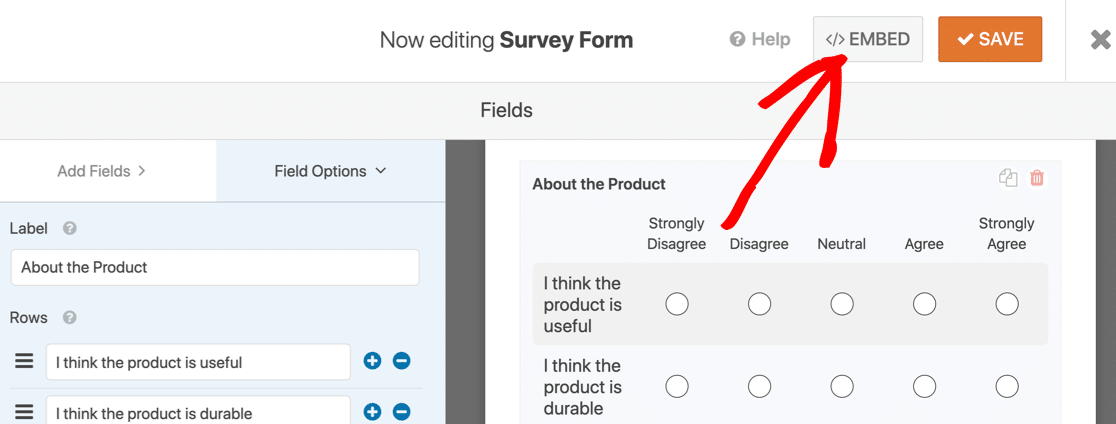
În fereastra pop-up, faceți clic pe Creați o pagină nouă .
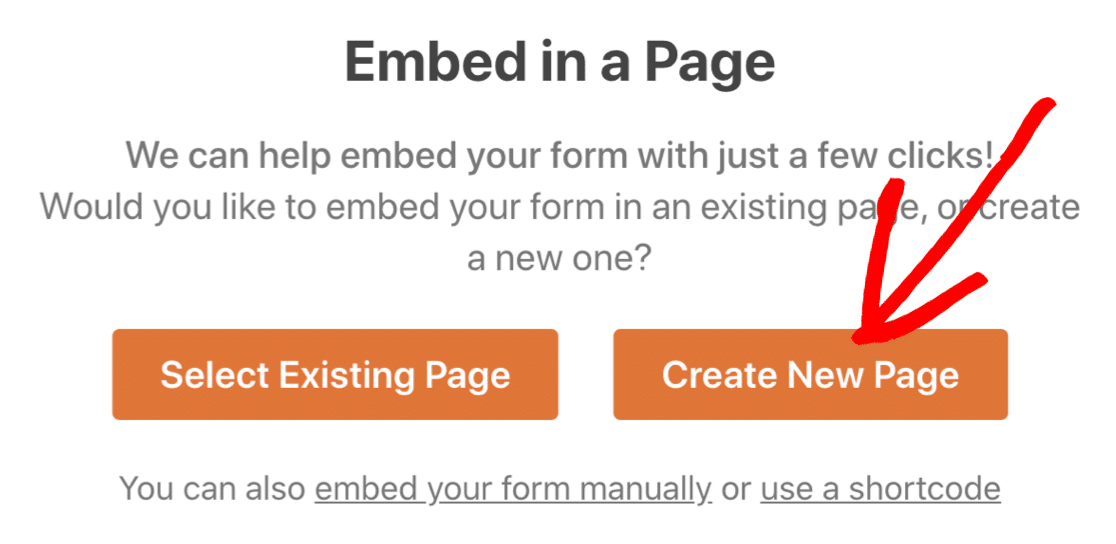
Apoi introduceți un nume pentru pagina dvs. și faceți clic pe Let's Go .
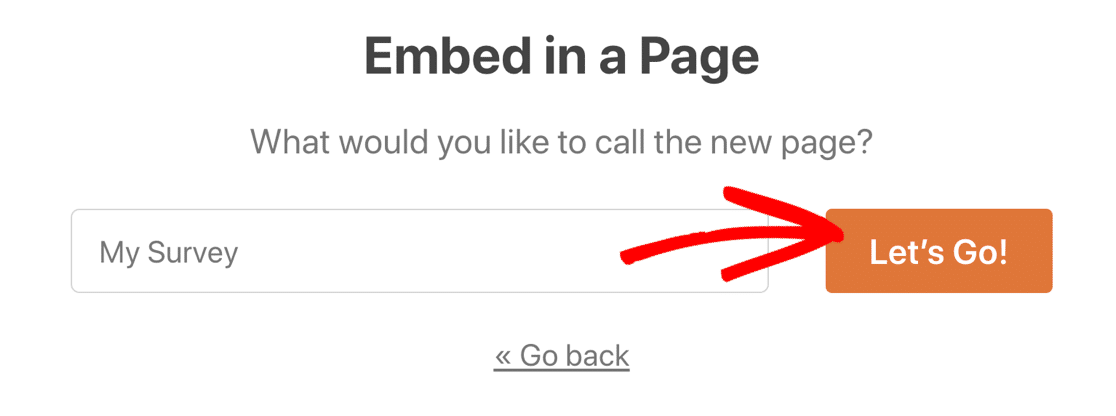
Când sunteți mulțumit de noua pagină, dați clic pe butonul albastru de publicare din partea de sus.
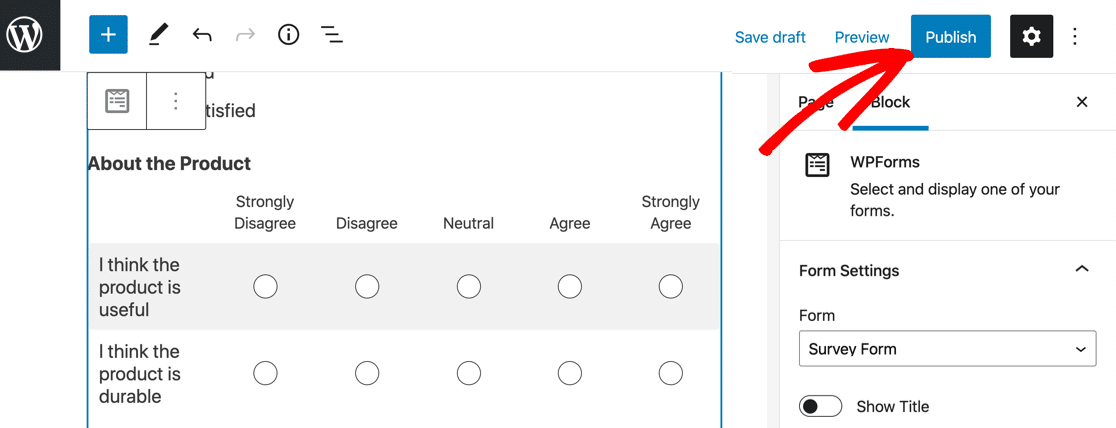
Si asta e! Acum aveți un sondaj publicat cu o întrebare complet personalizată Likert Scale.
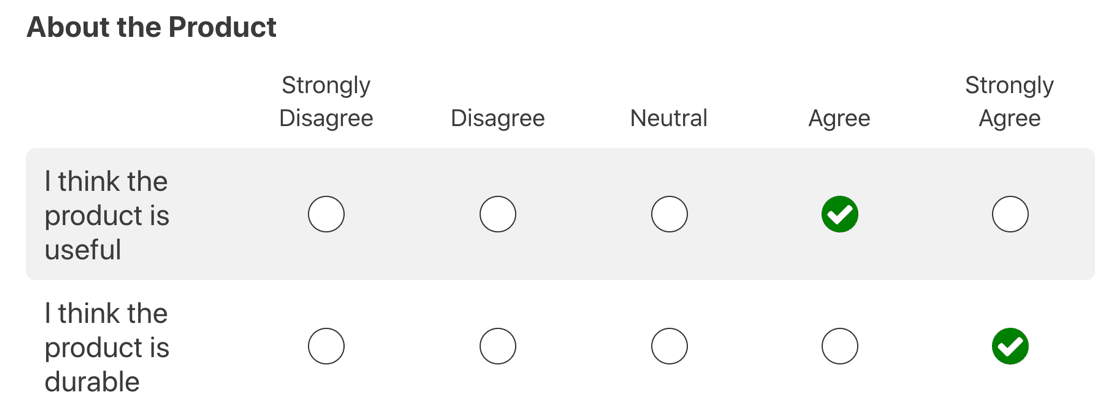
Creați formularul dvs. de sondaj WordPress acum
În continuare: publicați rezultatele sondajului dvs.
După efectuarea sondajului, veți dori să creați rapoarte și recomandări pe baza constatărilor dvs. Am creat un ghid minunat pentru a vă ajuta să scrieți un rezumat al rezultatelor sondajului.
Și dacă sunteți curios, verificați cum se compară WPForms cu alte instrumente de sondaj în aceste recenzii detaliate:
- SurveyMonkey vs Alchemer vs WPForms
- SurveyMonkey vs Qualtrics vs WPForms
Sunteți gata să vă construiți formularul? Începeți astăzi cu cel mai simplu plugin WordPress pentru generatorul de formulare. WPForms Pro include șabloane de scară Likert gratuite și oferă o garanție de rambursare de 14 zile.
Dacă acest articol v-a ajutat, vă rugăm să ne urmați pe Facebook și Twitter pentru mai multe tutoriale și ghiduri WordPress gratuite.
